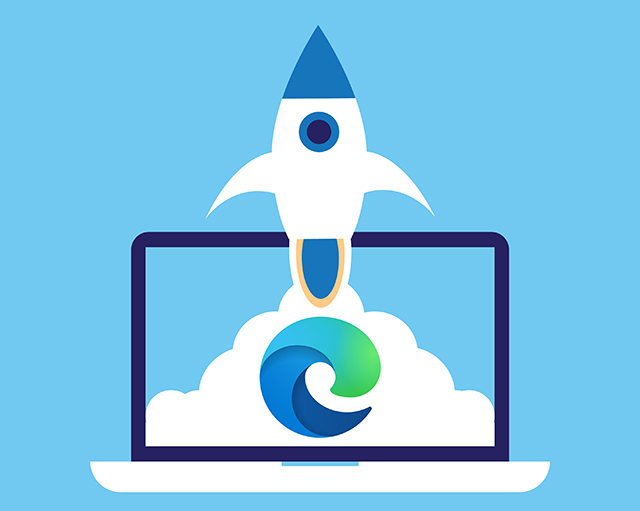
Trình duyệt web Microsoft Edge dựa trên Chromium mới chia sẻ nhiều tính năng với các trình duyệt dựa trên Chromium khác như Google Chrome, Vivaldi và Opera.
Google bắt đầu tích hợp hỗ trợ tải lười biếng bản địa trong Google Chrome gần đây (chính xác là trong Chrome 76) và có vẻ như Microsoft cũng đã thêm các khả năng này cho Microsoft Edge.
Tải lười biếng bỏ qua các yếu tố nhất định trên trang web không hiển thị hoặc quan trọng để cải thiện hiệu suất, giảm mức sử dụng bộ nhớ và tăng tốc độ tải trang web.
Việc triển khai Chromium – Mozilla cũng có kế hoạch tích hợp tải lười biếng trong Firefox – tập trung vào hình ảnh và iframe. Thuộc tính "đang tải" mới có thể được sử dụng để đặt hình ảnh hoặc iframe thành tải chậm trên các trang web. WordPress có kế hoạch giới thiệu hỗ trợ riêng cho việc lười tải trong các phiên bản trong tương lai.
Tất cả các phiên bản trình duyệt web Microsoft Edge mới đều hỗ trợ tải nhanh; tính năng này không được bật theo mặc định ngay bây giờ nhưng có thể được bật trực tiếp trong trình duyệt.
Đây là cách thực hiện:
- Loadedge: // flags / trong thanh địa chỉ của trình duyệt web; Điều này sẽ mở trang tính năng thử nghiệm của trình duyệt. Bạn tìm thấy rất nhiều tính năng trên trang chưa sẵn sàng để được bật cho tất cả người dùng.
- Sử dụng trường tìm kiếm ở trên cùng và chạy tìm kiếm cho lười biếng. Microsoft Edge trả về hai kết quả:
- Cho phép tải hình ảnh lười biếng – "Trì hoãn việc tải hình ảnh được đánh dấu bằng thuộc tính 'load = lazy' cho đến khi trang được cuộn xuống gần chúng".
- Cho phép tải khung lười – "Trì hoãn việc tải iframe được đánh dấu bằng thuộc tính 'load = lazy' cho đến khi trang được cuộn xuống gần chúng".
- Đặt cả hai thứ này thành Đã bật.
- Mẹo: bạn cũng có thể truy cập trực tiếp vào các thử nghiệm bằng các URL sau:
- Tải hình ảnh lười biếng: cạnh: // flags / # enable-lazy-image-load
- Tải khung hình lười biếng: cạnh: // flags / # enable-lazy-frame-load
- Khởi động lại Microsoft Edge để hoàn tất quy trình.

Bạn có thể sử dụng trang demo này để tìm hiểu xem lười tải có hoạt động đúng trong trình duyệt không. Bạn sẽ thấy "true" được trả lại trên trang nếu bạn đã bật tải hình ảnh lười biếng.
Xin lưu ý rằng có thể một số trang web có thể không hoạt động chính xác nữa sau khi cho phép tải nhanh. Thật dễ dàng để vô hiệu hóa lại tính năng này bằng cách đặt cờ thành "bị vô hiệu hóa".
Tín dụng hình ảnh: vijay0401 / Shutterstock
